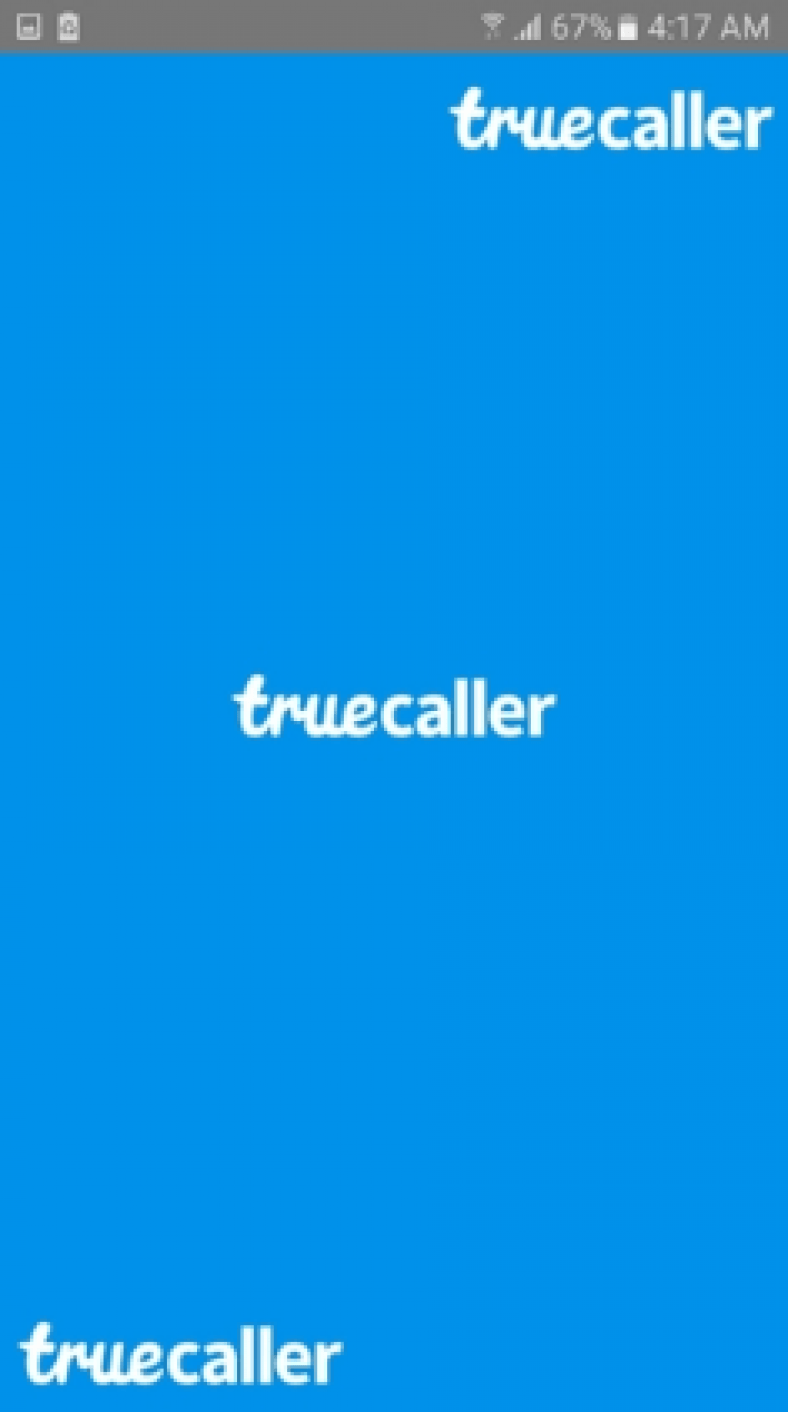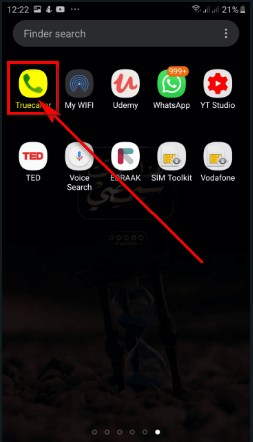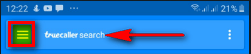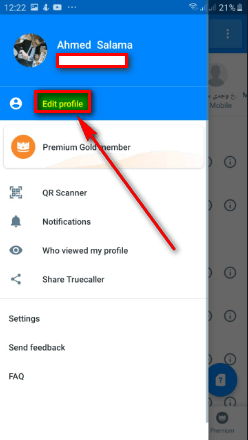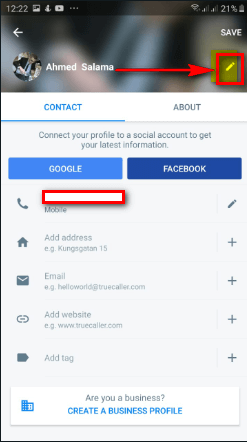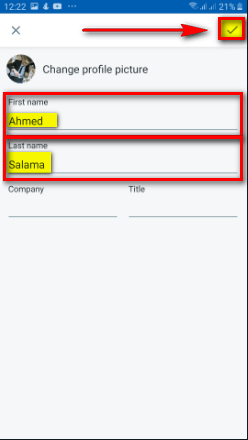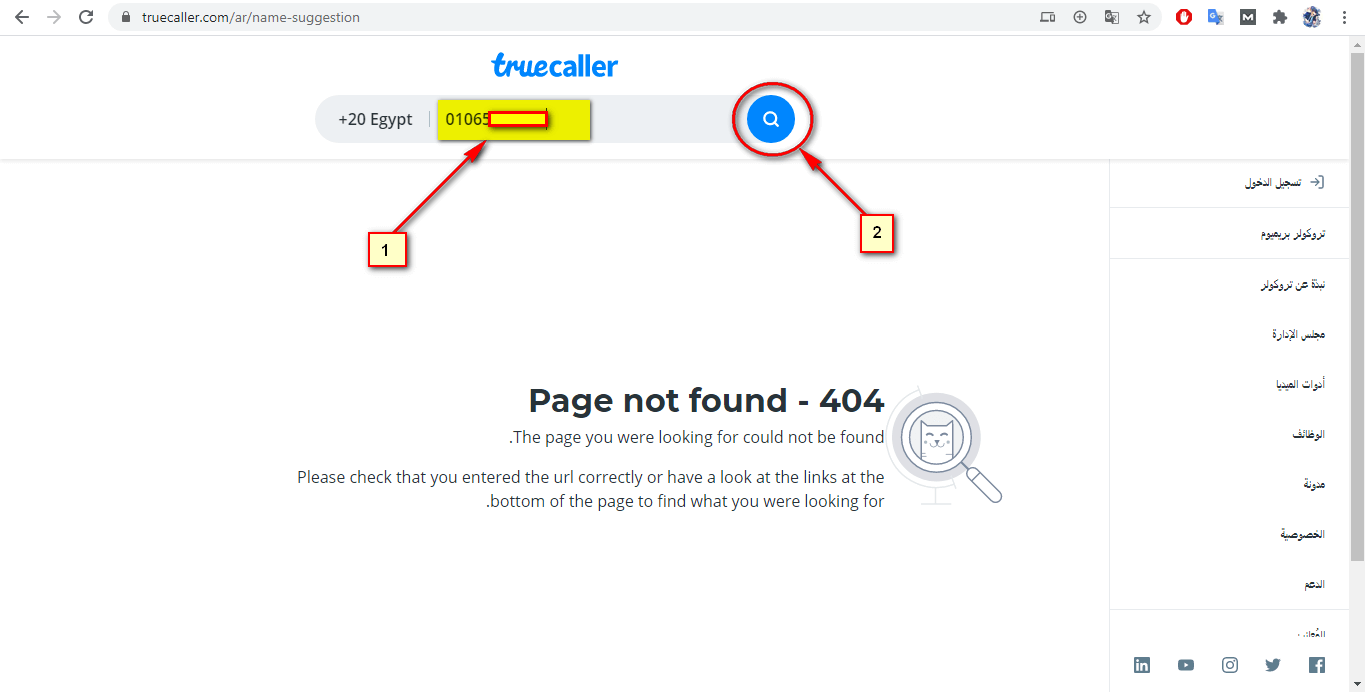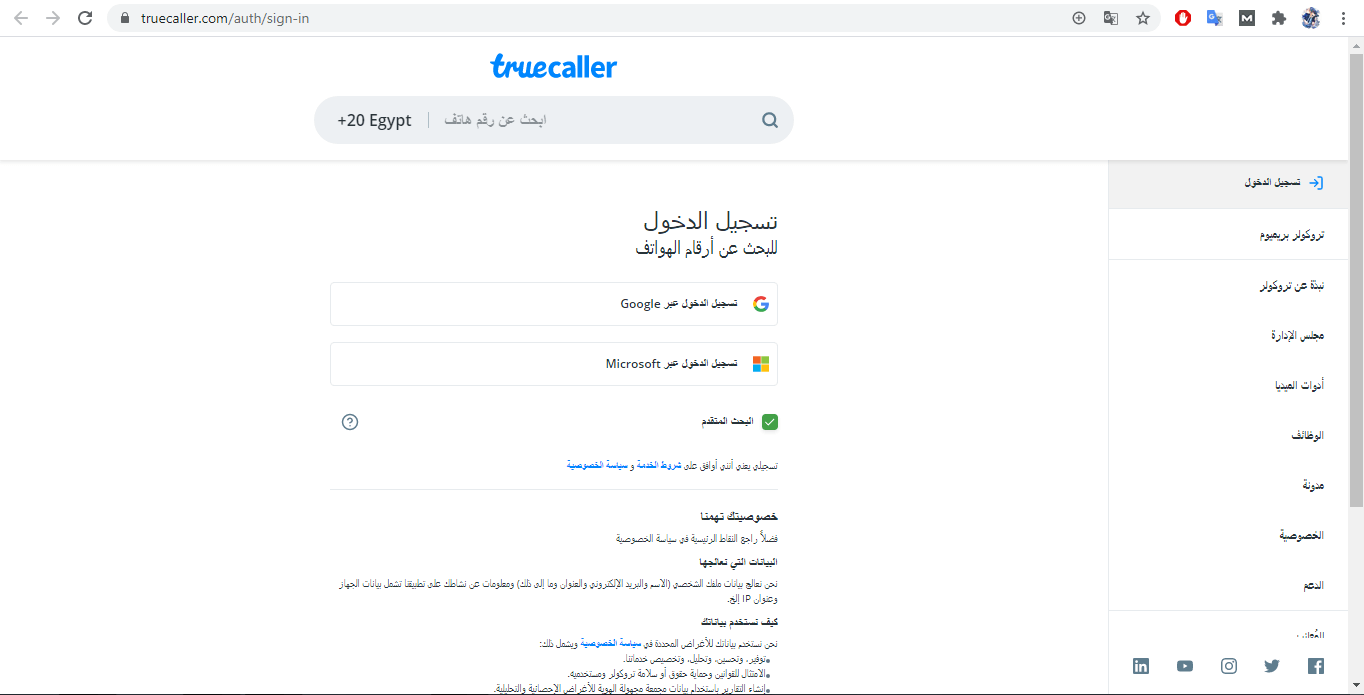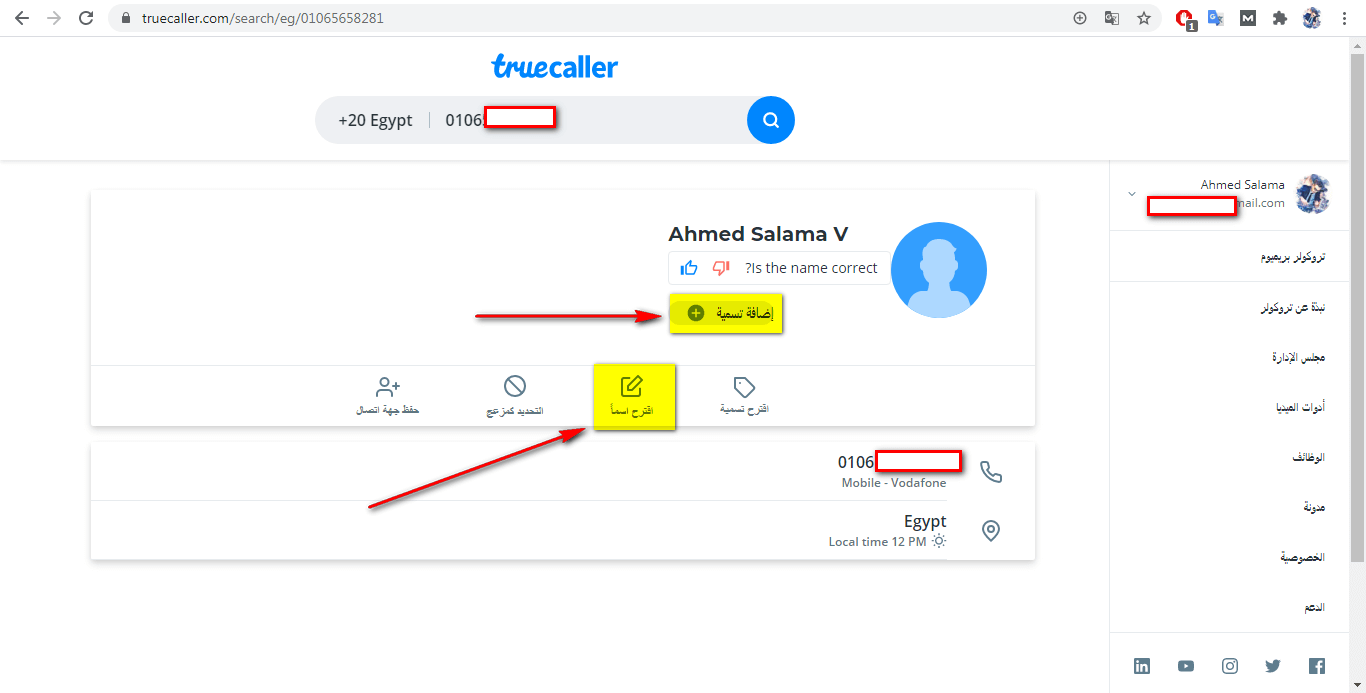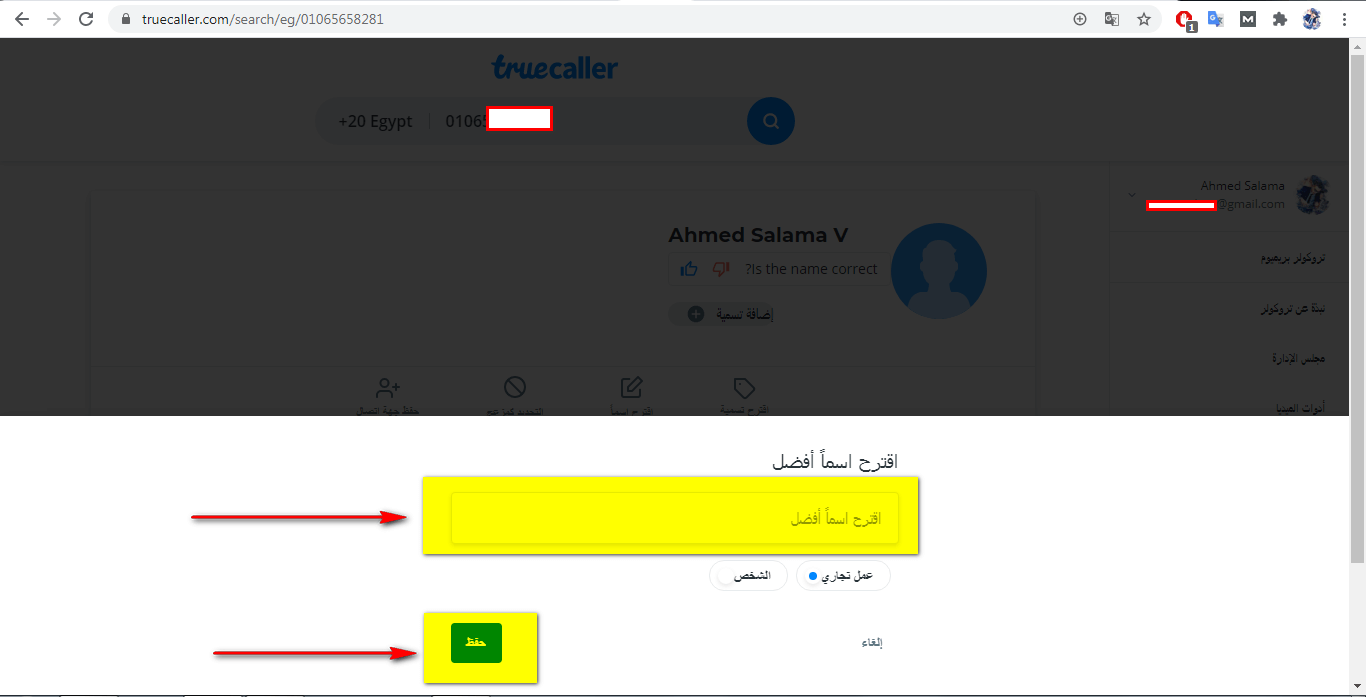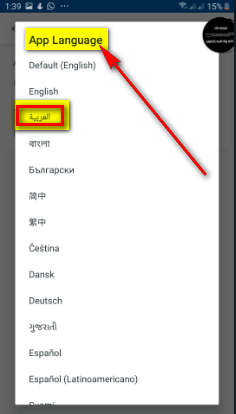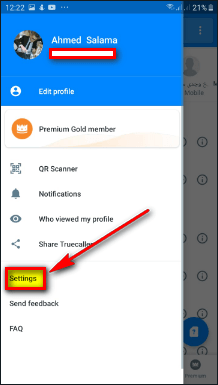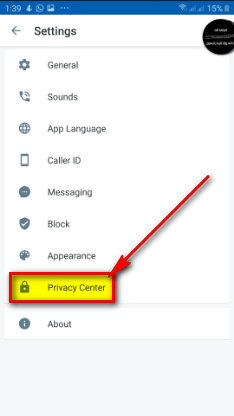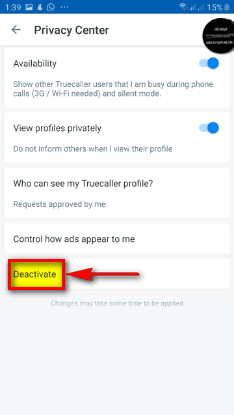til þín Hvernig á að breyta nafni þínu í True Caller Margir lenda í erfiðum aðstæðum vegna þess að nöfn þeirra birtast rangt á True Caller og valda stundum skömm.
Þetta er vegna þess að sumir skráir þá í síma sína í nafni eiginleika, starfsgreinar eða svæðis, svo þú finnur að nafn þitt virðist skráð hjá einhverjum sem er ekki skráð undir nafnið þitt og er með forrit Símavörður á vandræðalegan hátt fyrir þig.
Hér eru dæmi um það, einn þeirra nefndi mig eftir kollega að nafni Souad sem er skráður í Listadeild, svo hann kallaði hana Souad Adab, og svo margar vandræðalegar aðstæður.
Hvað er True Caller forritið?
Það er farsímaforrit sem gerir þér kleift að leita að númerabirtingu í gagnagrunni, bera kennsl á óþekkt símtöl og loka fyrir óæskileg símtöl.
Truecaller gerir notendum einnig kleift að sjá hver er að hringja áður en þeir svara til að forðast áreitni.
Þegar þú settir þetta forrit upp fyrst biður það um að samstilla við Facebook eða Google reikninginn þinn til að bæta við númerum og myndum vina þinna.
Það veitir einnig lista yfir hundruð grunsamlegra númera úr gagnagrunninum sem notendur sem tilkynntu um það áður.
Hér, kæri lesandi, eru tvær leiðir til hvernig Breyttu nafni þínu á True Caller Sannur hringir Á einfaldan hátt skulum við byrja.
Skref til að breyta nafni þínu í True Caller í gegnum forritið
Hér eru skrefin til að breyta nafni þínu í Truecaller í gegnum Truecaller forritið. Þekkja númerið sem hringir og loka:
- Skráðu þig inn til mín Truecaller app Ef það er fáanlegt í símanum þínum.
- Smelltu á Þriggja lína tákn أو Stillingar أو listinn innan umsóknar.
- Smelltu á Breyta prófíl أو Breyta.
- Smelltu á pennamerki sem er við hliðina á myndinni og nafninu.
- Þá Sláðu inn nafnið sem hentar þér Sem þú vilt að birtist í Truecaller forritinu.
- Ýttu síðan á Merkið til að vista gögnin.
Breyttu nafninu í True Caller forritinu
fyrir upplýsingar : Aðferðin getur tekið nokkurn tíma þar til nafnið sem þú breyttir birtist á Truecaller og það getur tekið allt að 48 klukkustundir þar til nýja eða fyrirhugaða nafnið verður samþykkt.
Skref til að breyta nafni þínu í True Caller án þess að nota forritið
Stundum hefurðu ekki getu til að setja upp Truecaller forritið - Caller ID og Blocking á símanum þínum eða þú vilt ekki setja það upp á símanum. Svona á að breyta nafninu þínu á Truecaller - Caller ID and Blocking. Í gegnum opinbera vefsíðu Truecaller geturðu breytt nafninu þínu á einfaldan og auðveldan hátt.
- Skrá inn Truecaller forritasíða.
- Leitaðu númerið þitt að númerinu þínu í leitarforminu eða leitaðu.
Leitaðu númerið þitt að númerinu þínu á leitarforminu eða leitaðu á vefsíðu Truecaller - Skráðu þig inn í gegnum samfélagsmiðla eins og Google og Facebook.
Skráðu þig inn í gegnum samfélagsmiðlaforrit eins og Google og Facebook í Truecaller forritinu - Gerðu síðan nafnatillögu.
Gerðu nafnatillögu í Truecaller forritinu og breyttu nafni - Sláðu síðan inn nafnið sem hentar þér og sem þú vilt að birtist í True Caller forritinu.
- Ýttu síðan á spara til að vista gögnin.
Vista nafnbreytingu í Truecaller
fyrir upplýsingarAðferðirnar tvær: Það getur tekið nokkurn tíma fyrir nafnið sem þú breyttir að birtast á Truecaller og það getur liðið allt að 48 klukkustundir þar til nýja eða fyrirhugaða nafnið er samþykkt.
Hvernig á að eyða tengilið frá Truecaller
Stundum þurfum við að eyða nafninu af Truecaller og það birtist ekki. Hér er hvernig á að eyða nafni úr Truecaller forritinu á einfaldan og auðveldan hátt:
- Skrá inn Truecaller app úr símanum þínum.
- Smelltu á Þriggja lína tákn أو listinn innan umsóknar.
- farðu síðan til Stillingar.
- Ýttu síðan á Persónuverndarmiðstöð.
- Ýttu síðan á slökkva أو slökkva á Til að eyða nafni þínu úr forritinu.
Hvernig á að breyta tungumálinu í True Caller forritinu
Hér eru skrefin og hvernig á að breyta tungumáli True Caller forritsins:
- Skrá inn Truecaller app af hafinu þínu.
- Smelltu á Þriggja lína tákn أو listinn innan umsóknar.
- farðu síðan til Stillingar.
- Ýttu síðan á Tungumálastillingar.
- Veldu síðan Tungumálið sem þú vilt að forritið virki á.
Hvernig á að breyta númerinu þínu í True Caller forritinu
Til að breyta símanúmeri þínu í True Caller forritinu þarftu að slökkva á gamla númerinu og skrá síðan nýja númerið.
- Skrá inn Truecaller stillingar.
- Ýttu síðan á Um.
- Gerðu þá Slökktu á reikningnum.
Síðan þarftu að skrá SIM-kortið aftur fyrir nýja númerið (nr. 1 ef þú notar Dual SIM). Þú getur aðeins skráð eitt númer á Truecaller reikning.
- Smelltu á listinn.
- Gerðu þá Breyta prófíl.
- Ýttu síðan á númerið þitt, ýttu síðan á „Áfram".
algengar spurningar
Hvernig get ég breytt nafni mínu í Truecaller?
Ef nafnið þitt í Truecaller er rangt geturðu breytt nafninu innan frá Truecaller forritinu. Til að gera þetta, smelltu á „Breyta“ á prófílnum þínum og bættu við réttu fullu nafni
Hvernig get ég breytt símanúmerinu mínu í Truecaller?
Til að breyta símanúmeri þínu þarftu að slökkva á gamla númerinu og skrá síðan nýja númerið. Farðu í Truecaller Settings> About> Slökkva á reikningnum.
Síðan þarftu að skrá nýja SIM-kortið aftur (nr. 1 ef þú notar Dual SIM).
Þú getur aðeins skráð eitt númer á Truecaller reikning.
Smelltu á valmyndina> breyttu síðan prófílnum> smelltu á númerið þitt og smelltu síðan á „Halda áfram“.
Nafnið mitt birtist ekki eins og ég skrifaði það í prófílnum mínum?
Ef nafnið hefur verið uppfært nýlega getur það tekið allt að 24 klukkustundir að breyta nafninu til að uppfæra það.
Það er einnig mögulegt að síminn hafi vistað gamlar upplýsingar á staðnum. Við mælum með því að þú ýtir annaðhvort til að hreinsa ferilsskoðunarferilinn þinn í forritinu eða ef tækið þitt er Android, þú getur farið í stillingar símans> Forrit> Truecaller> Hreinsa skyndiminni og reynt aftur.
Vinsamlegast athugið að nöfn sem innihalda orð eins og „Sérstakt númereða „óþekkt nafneða óviðeigandi orð, verður ekki sjálfkrafa samþykkt.
Hvers vegna finn ég aðeins ákveðin símanúmer?
Gagnagrunnur Truecaller eykst stöðugt og verður snjallari með hverjum deginum sem líður. Og númerið sem hefur enga niðurstöðu í dag, má bæta við á morgun. Forritagagnagrunnurinn hefur beint samskipti við skýrslur og viðbætur notenda og gerir honum kleift að stækka gagnagrunninn daglega. Stundum breytist eigandi númersins og margir notendur leggja sitt af mörkum til að búa til snjallari gagnagrunn með því að leggja til breytingar til að leiðrétta gömul eða röng nöfn og það getur tekið allt að 48 klukkustundir að nafnið sé staðfest fyrir opinbera breytinguna.
Er símanúmerinu mínu deilt ef einhver leitar að nafni mínu?
Það er ekki mögulegt fyrir notanda að fá símanúmerið þitt með því að leita í nafni þínu án þess að spyrja leyfis þíns fyrst. Þú færð tilkynningu þegar einhver vill hafa samband við þig, en að því loknu geturðu annaðhvort samþykkt eða hafnað beiðninni.
Þetta á við ef þú hefur aðeins stillt beiðnir í Stillingar> Persónuvernd. Ef þú ert ekki Truecaller notandi eða ef þú notar síma sem styður ekki þennan eiginleika verður stillingin stillt á „aðeins beiðnir" sjálfkrafa.
Smelltu á Valmynd> Stillingar> Almennt> stilltu síðan á aðeins beiðnir.
Hvernig finn ég staðsetningu einhvers?
Því miður er ekki hægt að vita staðsetningu einhvers.
Staðsetningin sem þú getur stundum séð í forritinu er aðeins staðsetning svæðisins þar sem siminn er skráður. Forritið býður ekki upp á neinn eiginleika til að ákvarða núverandi staðsetningu manns eða annars konar lifandi staðsetningargögn.
Hver skoðaði prófílinn minn?
Ef þú færð tölvupóst um að einhver hafi skoðað prófílinn þinn, þá þýðir það að annar notandi leitaði annaðhvort númerið þitt eða nafnið þitt og skoðaði prófílinn þinn með Truecaller. Ef þú fylgdir krækjunni í tölvupóstinum sem þú fékkst geturðu fundið út á Truecaller sem hefur skoðað prófílinn þinn.
Það fer eftir persónuverndarstillingum þess notanda að þú getur ekki séð allar upplýsingar hans, svo sem símanúmer eða heimilisfang.
Þú getur alltaf stjórnað því hver og hvaða upplýsingar notendur geta séð á prófílnum þínum með því að fara í Stillingar> Persónuvernd í Truecaller.
Hvernig get ég tengt tvær tölur inn á einn reikning?
Því miður geturðu aðeins virkjað eitt númer á Truecaller reikningnum þínum eins og er. En við vonum að forritið leitist við að þróa og styðja við tvöfalda tölu á næstunni.
Hvað er falið númer?
falið númer eða einkanúmer Það er nafnlausi hringirinn sem sýnir ekkert númer meðan hann tekur á móti símtalinu. Falda númerin geta ekki borið kennsl á Truecaller appið, því miður.
Hvernig get ég fjarlægt númer af listanum yfir stærstu ruslpóstana?
Vinsamlegast fylgdu þessum skrefum eftir því hvaða síma þú notar:
Android símar: Farðu í flipann Block> Skoða boðflenna lista> Notaðu leitarreitinn til að finna númerið og bankaðu á mínus táknið við hliðina á því.
iPhone símar: Leitaðu að númerinu sem þú vilt fjarlægja af listanum, ýttu síðan á númerið og veldu „ekki uppáþrengjandieða „fjarlægja bannInnan prófílsins.
Viðtalsgluggi sem nær yfir svarhnappana „Ég get ekki svarað símtalinu“
Þú getur einfaldlega fært kallinn með því að draga hann hvert sem er á skjánum. Glugginn verður á sama stað á skjánum næst.
Símtalsnúmer virka ekki
Truecaller krefst 3G eða Wi-Fi tengingar til að beint hringir auðkenni virki. Þetta er vegna tæknilegra ástæðna.
Vertu líka viss um að virkjaSýna tilkynningarÍ stillingum símans> Forritastjóri> Truecaller.
.Deildu skoðun þinni og reynslu með okkur í athugasemdunum.